איך לפתוח חשבון ExpressVPN ולהתקין את התוכנה על וינדוס
מסלולים ומחירים
הדבר הראשון שעליכם לעשות הוא להיכנס לאתר של וללחוץ על "Get ExpressVPN". כך תגיעו לעמוד המסלולים והמחירים, ובו תצטרכו לבחור את המסלול שהכי מתאים לצרכים שלכם. במקרה הזה, ההבדל היחידי בין המסלולים הוא משך המנוי והמחיר לחודש. רכישת מנוי שנתי תיתן לכם את המחיר הטוב ביותר לחודש.
אחר כך, הכניסו את כתובת האימייל שלכם, והשלימו את תהליך הרכישה. תקבלו אימייל שיאשר את התשלום שלכם, עם כמה קישורים שימושיים להתחלת העבודה.
הדבר הבא שתראו הוא מסך הגדרת סיסמה. ExpressVPN יציעו סיסמה אוטומטית, אבל תוכלו גם להגדיר סיסמה משלכם אם אתם מעדיפים.
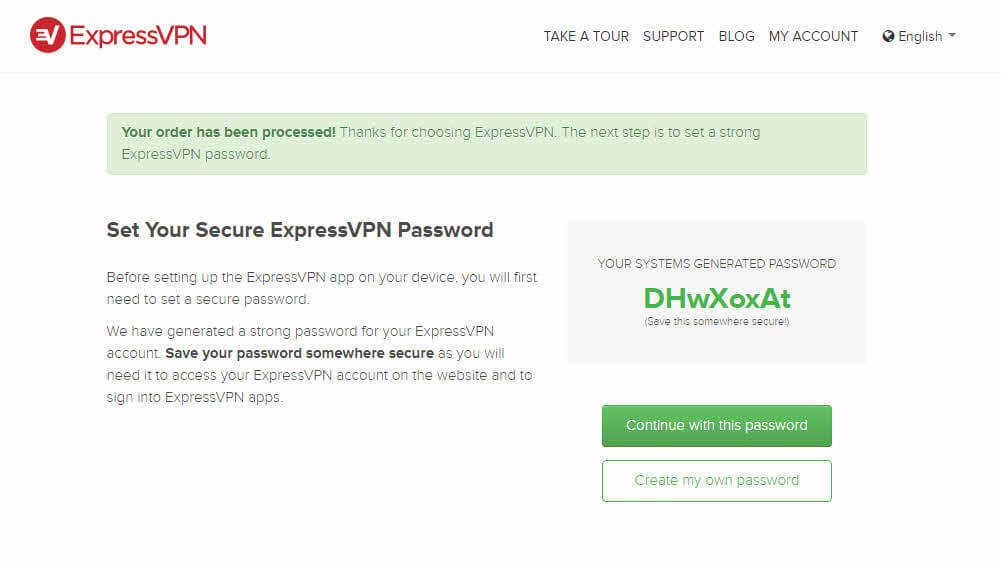
השלב האחרון לפני ההתקנה ממש חשוב, ודי קל לפספס אותו, אז שימו לב. על המסך יופיע קוד הפעלה, אותו תצטרכו להעתיק ולשמור היטב לשלב מאוחר יותר. לאחר מכן, פשוט לחצו על כפתור ההורדה של גרסת התוכנה המועדפת עליכם, בהתאם למכשיר ולמערכת ההפעלה שבהם אתם משתמשים. לצורך ההדגמה, אנחנו נעקוב אחר תהליך ההתקנה למערכת וינדוס 7, 8 וגרסאות מאוחרות יותר.
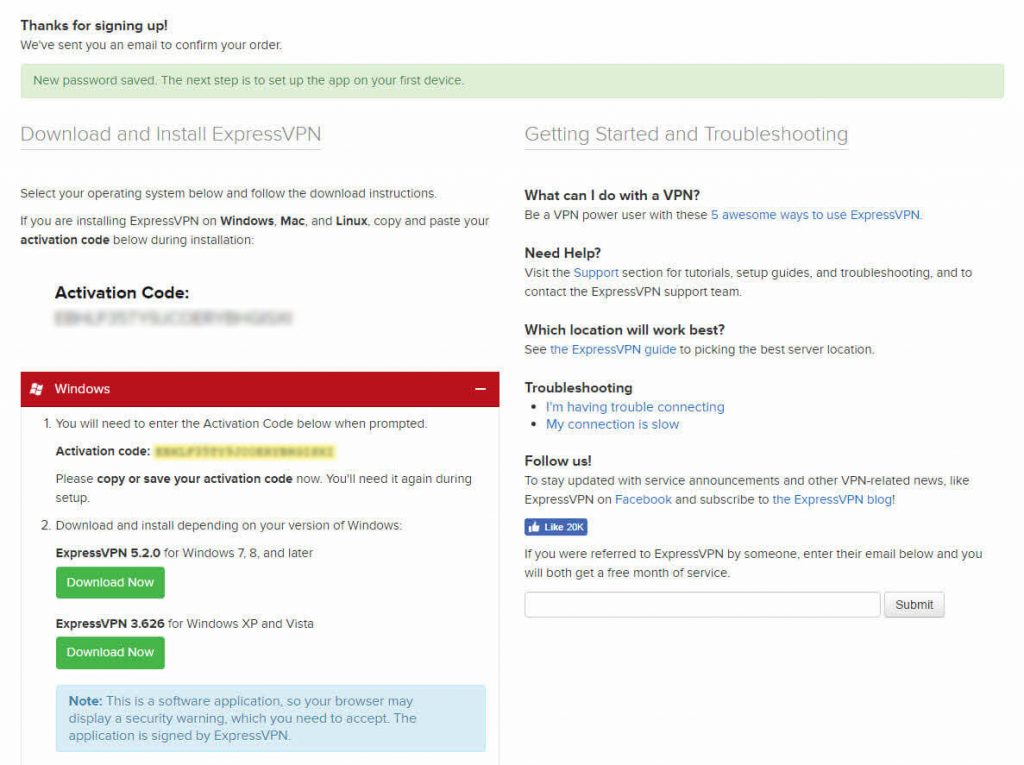
תהליך ההתקנה
אחרי שההורדה הסתיימה, פתחו את אשף ההתקנה ועקבו אחר ההוראות: הקישו על "התקן", "הבא" וכו'.
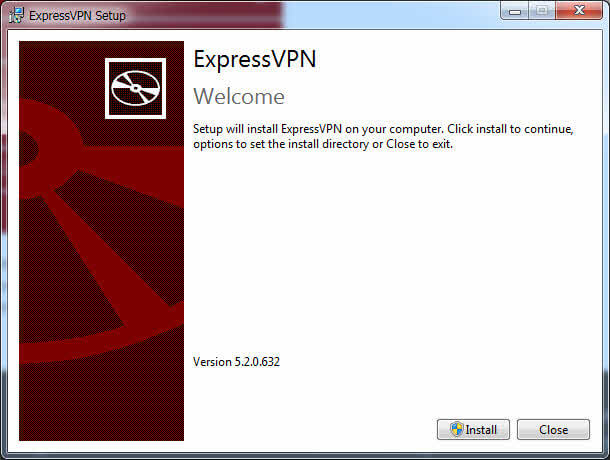
בזמן שעקבתי אחר תהליך ההתקנה, אשף התקנה נוסף נפתח, מה שהיה קצת מבלבל. עם זאת, לא נדרשה כל פעולה מהצד שלי, ושני התהליכים פשוט הסתיימו מעצמם.

הגדרת תצורה
לאחר סיום ההתקנה, תוכנת ExpressVPN תיפתח באופן אוטומטי על המחשב שלכם ותבקש מכם להזין את קוד ההפעלה, בתקווה ששמרתם עליו היטב מקודם. אבל אם לא, תמיד תוכלו לקבל קוד חדש באמצעות לחיצה על הקישור. הזינו את הקוד שלכם בתיבת הטקסט ולחצו על "אישור".
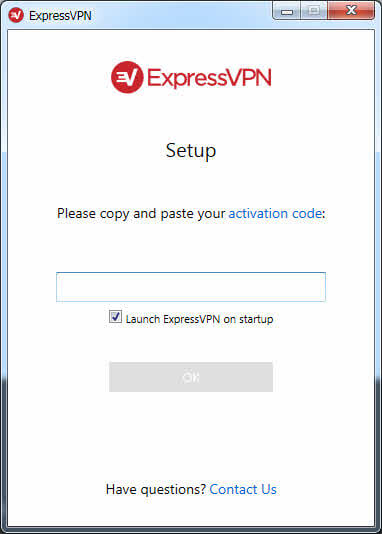
אחר כך, ExpressVPN תציע שרת מומלץ לשימושכם. לחיצה על "connect" (חיבור) תעביר אתכם לשרת, או לחלופין, לחיצה על "select another location" (בחר מיקום אחר) תציג בפניכם רשימה של שרתים חלופיים שמהם תוכלו לבחור:
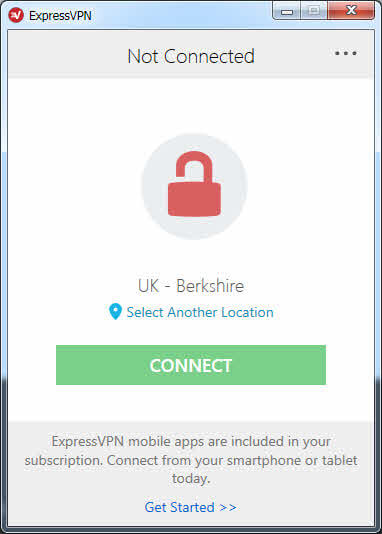
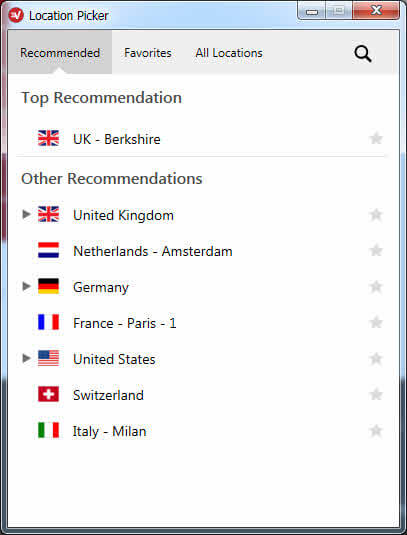
אם ברצונכם לחבר מכשיר נוסף, כמו טלפון חכם או טאבלט, עכשיו זה זמן טוב לעשות זאת, על ידי לחיצה על "Get Started" (התחל) בתחתית החלון של ExpressVPN. מאחר והמדריך הזה הוא למשתמשי וינדוס, לא ניכנס כרגע לפרטים לגבי התהליך הזה. מה שאנחנו כן רוצים להדגיש הוא שהמנוי ל-ExpressVPN אכן מקנה לכם את הזכות להשתמש בתוכנה על מספר מכשירים במקביל, וזה די מגניב.
לאחר לחיצה על "connect", אתם מוכנים לגלוש באינטרנט ולבצע פעולות באופן מאובטח דרך ExpressVPN. לא נדרשת מצדכם כל פעולה נוספת.
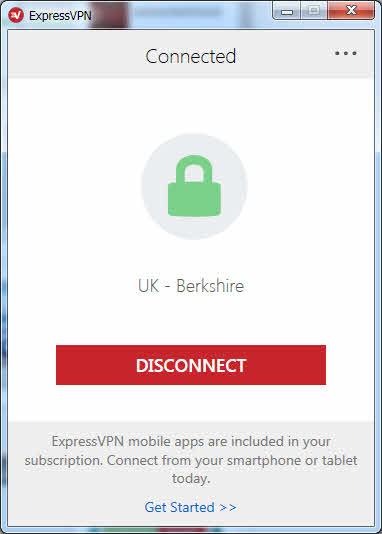
וזה הכול!
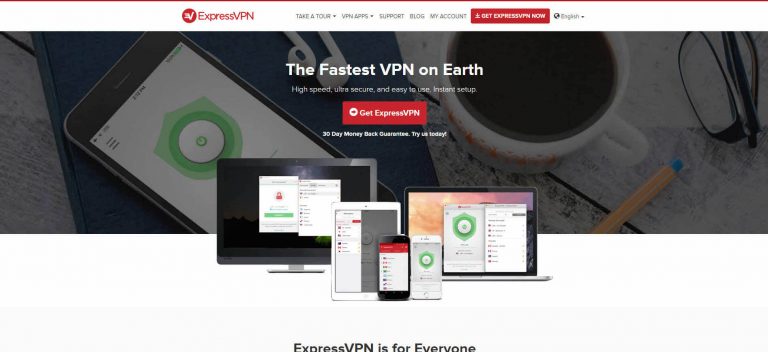


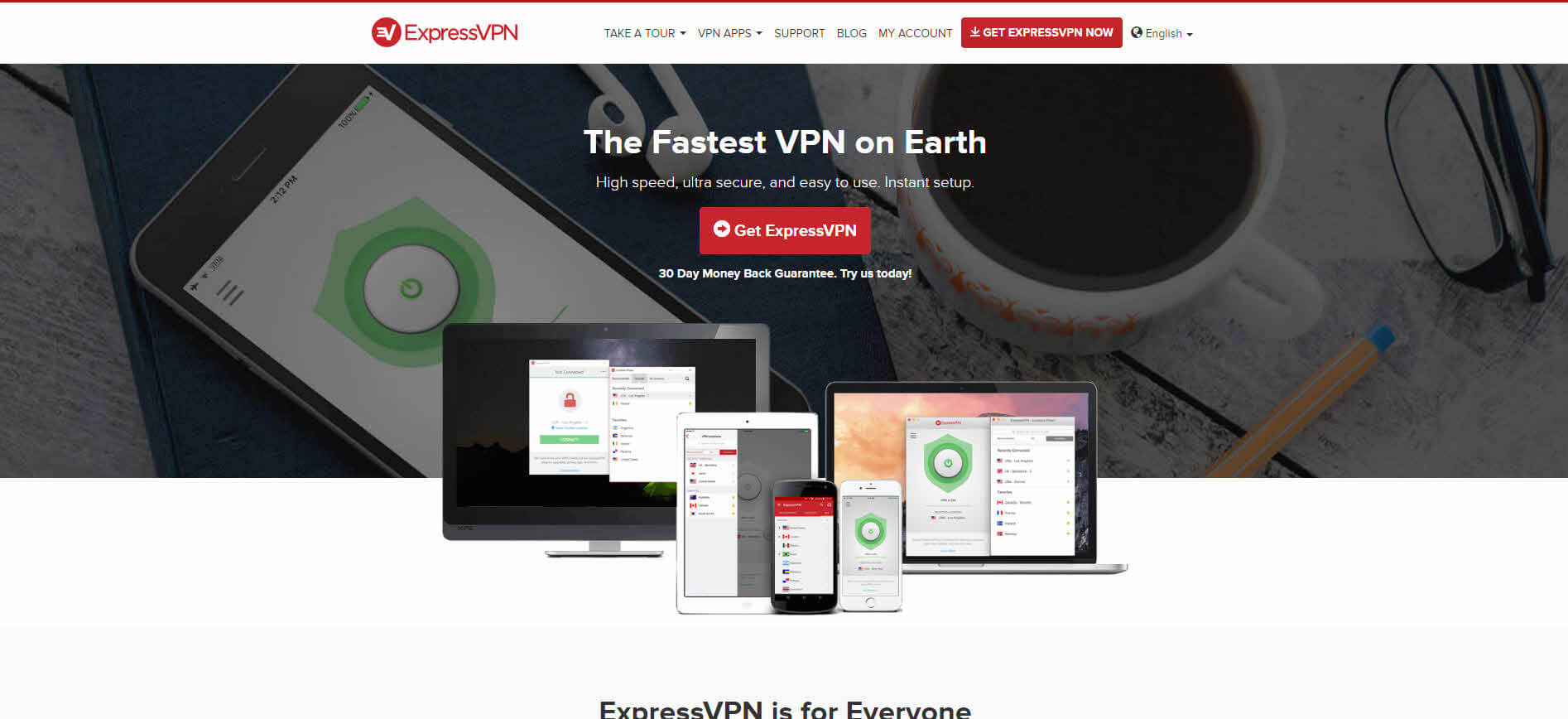

אנא הגיבו וספרו לנו כיצד ניתן לשפר את המאמר. המשוב שלכם חשוב!